Ótimas notícias para usuários do Zoom! O aplicativo recém-lançado para Zoom traz a capacidade de editar e coautor arquivos de escritório dentro do Zoom usando o ONLYOFFICE DocSpace. Continue lendo para saber todos os detalhes.
Construído com a colaboração de documentos em mente:
O aplicativo ONLYOFFICE DocSpace para Zoom permite que você trabalhe em qualquer conteúdo diretamente nas reuniões do Zoom junto com outras pessoas:
- Crie, carregue e compartilhe documentos com permissões de Edição ou Visualização ao vivo.
- Coautor de documentos, planilhas e slides em tempo real com outros participantes usando dois modos de coedição, Rastrear alterações e comentários.
- Use o auxiliar de IA integrado para gerar, resumir e traduzir textos.
- Discuta e preencha formulários online complexos, ou seja, acordos ou contratos de vendas.
- Navegue pelos documentos PDF, adicione comentários, anotações, desenhos.
- Armazene arquivos editados durante reuniões do Zoom em uma sala de colaboração e obtenha acesso constante a eles de qualquer lugar e a qualquer hora.

Além disso, você pode usar uma conta DocSpace que será criado após a primeira autorização do aplicativo para gerenciar arquivos com eficiência entre reuniões:
- Organize seus arquivos pessoais e crie salas colaborativas ou personalizadas para seus documentos comerciais.
- Forneça permissões de acesso flexíveis: editar, comentar, revisar ou apenas visualizar.
- Use salas públicas para dar acesso aos seus documentos a pessoas fora do seu espaço.
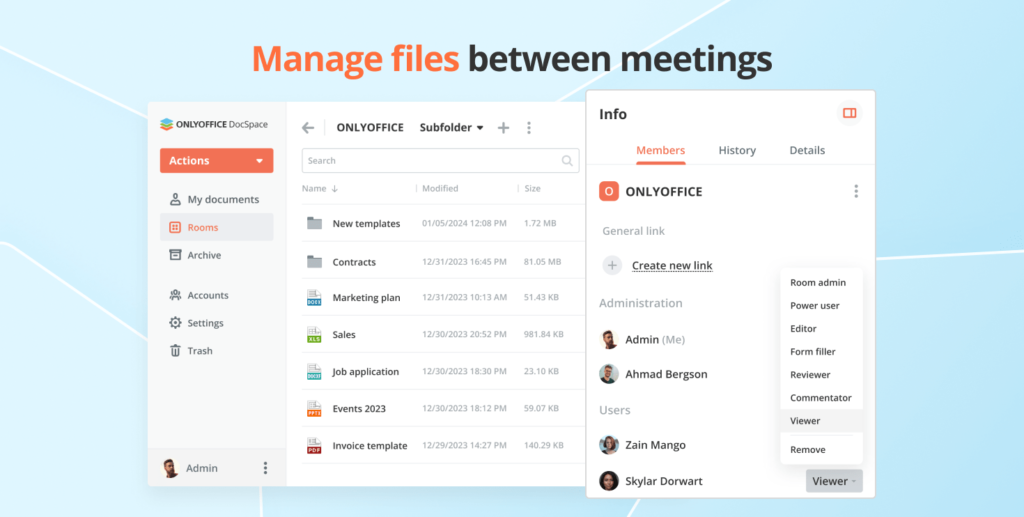
Totalmente grátis
O aplicativo recém-lançado está disponível de forma totalmente gratuita.
A conta DocSpace criada também é fornecida gratuitamente. Além disso, todos que se inscreverem antes de 1º de agosto de 2024 poderão se beneficiar da oferta especial. A tarifa promocional compreende:
- 100 usuários administradores;
- 100 salas;
- 100 GB de espaço em disco.
O plano tarifário fornecido estará ativo por 6 meses a partir da data de registro.
Se você tem uma equipe grande e precisa de mais administradores ou mais armazenamento de arquivos, pode optar pelo DocSpace Business que exige pagamento apenas para administradores e usuários avançados com direitos estendidos. Todos os outros usuários regulares podem ser adicionados de forma totalmente gratuita.
Fácil de iniciar e usar
1. Faça login em sua conta Zoom.
2. Instale o ONLYOFFICE DocSpace por meio da seção Aplicativos e conceda as permissões de aplicativo solicitadas.
3. Inicie uma reunião, mude para a guia Aplicativos e inicie o aplicativo ONLYOFFICE DocSpace.
4. Inicie uma sessão de colaboração selecionando o arquivo necessário na lista. Você pode conceder o nível de permissão Editar ou Visualização ao vivo a outros participantes da reunião.
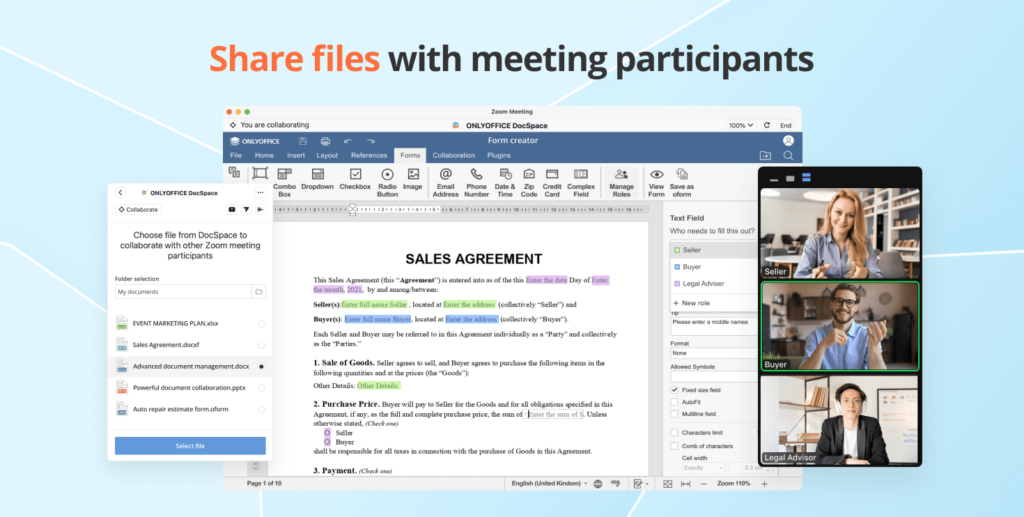
5. Terminada a reunião, acesse todas as alterações realizadas na sala correspondente do ONLYOFFICE DocSpace.

Observação: o aplicativo ONLYOFFICE DocSpace é compatível com o aplicativo Zoom para desktop.
Assista ao webinário gratuito:
Participe do nosso webinar e saiba tudo o que você deseja saber sobre a integração DocSpace e Zoom:
FAQ
Preciso me cadastrar em algum lugar para poder usar o aplicativo?
Não. Quando você começa a usar o aplicativo, uma conta DocSpace gratuita é criada automaticamente com base nos seus dados do Zoom (ID da conta, nome, e-mail).
O que posso fazer na conta ONLYOFFICE DocSpace criada?
Você pode criar salas colaborativas, personalizadas e públicas, convidar usuários, editar vários documentos, trabalhar com qualquer armazenamento de conteúdo ali Verifique os guias de funcionalidade
E se eu já tiver uma conta DocSpace?
Você também pode usar o aplicativo, porém uma nova conta DocSpace será criada, pois a primeira versão do aplicativo não oferece suporte à sincronização de contas DocSpace.
Essa integração é gratuita?
O aplicativo ONLYOFFICE DocSpace para Zoom está disponível de forma totalmente gratuita. A conta DocSpace criada também é fornecida no plano Startup gratuito e é possível mudar para DocSpace Business se necessário.
Como encontrar o arquivo editado após a reunião?
Todas as alterações feitas em um arquivo ou em vários arquivos durante a sessão de colaboração são salvas na sala DocSpace criada automaticamente chamada Zoom Collaboration_date_time.
FONTE: https://www.onlyoffice.com/blog/pt-br/2024/02/aplicativo-onlyoffice-docspace-para-zoom
